Panduan tentang Cara Mengedit Metadata WebM untuk Windows & Mac
Kebutuhan untuk menyertakan tag untuk menambahkan informasi tambahan tentang konten WebM adalah salah satu alasan mengapa kita perlu mengedit metadata dari format tersebut. Terkadang perlu segera dikoreksi agar terlihat oleh pengguna, sistem, dan aplikasi. Untuk satu tujuan, untuk mengetahui konten spesifik apa yang dimiliki file tersebut. Jadi, sebelum mentransfer data secara online, penting untuk diketahui cara mengedit metadata WebM. Ketahui dan pelajari cara melakukannya dengan membaca artikel di bawah ini.

Bagian 1. Cara Tercepat untuk Mengedit Metadata WebM di Windows & Mac [Versi Mudah]
FVC Video Converter Ultimate menyediakan pengeditan metadata tanpa kerumitan untuk proses yang mudah bagi penggunanya dan pelanggan yang memanfaatkannya. Dengan editor metadata ini, Anda dapat dengan cepat menyesuaikan atau menghapus tag di WebM, MOV, TS, RMVB, dan 1000+ format yang didukung alat ini seperti seorang profesional. Alat ini sesuai dengan nama dan harapan pengguna, jadi jika Anda menginginkan perangkat lunak yang sempurna untuk pemula atau bahkan profesional, Anda harus memilih alat ini. Tidak seperti perangkat lunak lain, Anda dapat memperbarui metadata di WebM Anda dengan informasi yang akurat dengan menambahkannya secara manual.
Ingin lebih? Alat ini unggul dalam mengedit metadata dan bidang lain untuk memecahkan masalah video dan audio. Seperti memotong, memangkas, mengedit, membuat GIF, mempercepat video, dan melakukan lebih banyak hal dengan alat ini dalam waktu kurang dari satu menit. Dan untuk membuktikan kepada Anda bahwa perangkat lunak tersebut adalah yang terbaik dalam hal nama dan kinerja. Demonstrasi tertulis di bawah ini akan mengajari Anda cara mengedit metadata WebM tanpa mengerahkan terlalu banyak usaha untuk masalah ini.
Langkah-langkah Cara Mengedit Tag WebM dengan FVC Video Converter Ultimate:
Langkah 1. Untuk memiliki perangkat lunak terbaik, Anda dapat mengklik tombol unduh di bawah ini dan memilih sistem operasi yang Anda gunakan saat ini. Ikuti proses instalasi setelah mengklik file yang diunduh, lalu buka alat dengan mengklik Mulai Sekarang.
Download GratisUntuk Windows 7 atau lebih baruDownload Aman
Download GratisUntuk MacOS 10.7 atau lebih baruDownload Aman
Langkah 2. Buka Toolbox bagian dan temukan Editor Metadata Media pada setlist yang akan ditampilkan di bawah.
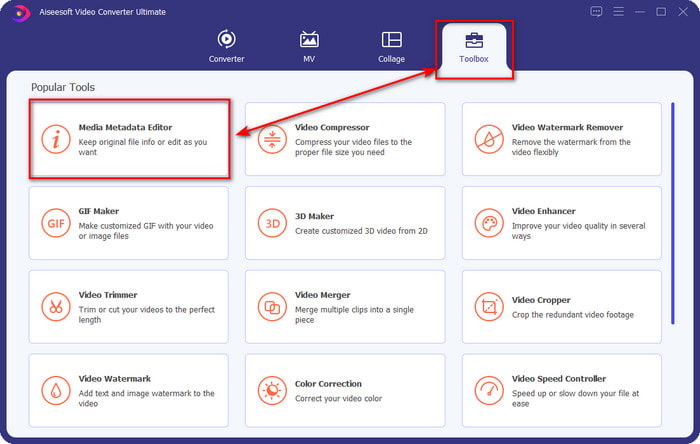
LANGKAH 3. Tambahkan file WebM dengan mengklik tombol +, temukan di pengelola folder Anda, dan klik Buka untuk melanjutkan.
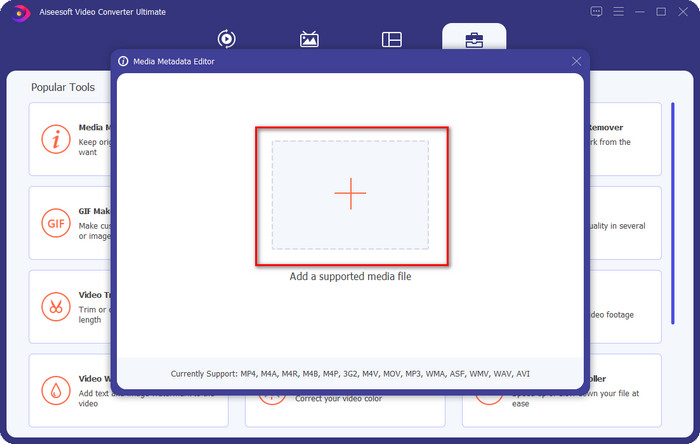
LANGKAH 4. Ketik semua informasi yang ingin Anda tambahkan sebagai tag di WebM Anda masing-masing kotak teks. Kemudian jika Anda sudah selesai menambahkan semua informasi sebagai tag, klik Simpan. Mudah bukan? Begitulah cara Anda menambahkan metadata di WebM Anda dengan bantuan solusi terbaik yang dapat Anda miliki di Windows dan Mac.

Bagian 2. Cara Mengedit Metadata WEBM Menggunakan Perangkat Lunak Baris Perintah di Desktop
FFmpeg.dll
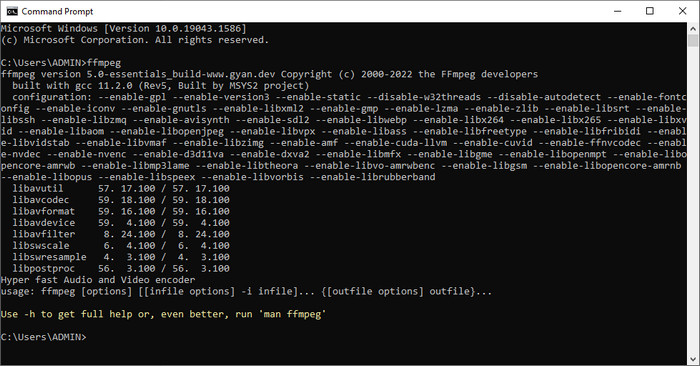
FFmpeg.dll adalah solusi yang diketahui untuk masalah terkait media apa pun, seperti memperbaiki metadata. Tidak seperti alat pertama, Anda perlu menggunakan kode tertentu sebagai perintah untuk melakukan pekerjaan tertentu, seperti memerintahkannya untuk mengedit metadata file tersebut secara manual. Meskipun perangkat lunak open source ini menggunakan teknis yang tidak dapat dipahami oleh beberapa pengguna, namun tetap mengagumkan bahwa kemampuan editor ini dapat membawa kita. Teruslah membaca untuk mengetahui cara mengedit metadata Webm menggunakan salah satu perangkat lunak baris perintah dalam daftar.
Langkah-langkah Cara Mengedit Tag WebM dengan Ffmpeg:
Langkah 1. Unduh dan instal perangkat lunak di desktop Anda. Temukan lokasi file WebM, dan salin nama file.
Langkah 2. Klik Windows, ketik prompt perintah pada pencarian, dan klik untuk membukanya. Selanjutnya adalah menyalin kode ini ffmpeg -i fileexample.webm -metadata title='samplemetadata' -c salin fileexample.webm tempel di prompt.
Catatan: Fileexample.webm adalah nama file webm yang kami gunakan untuk tugas ini. Tambahkan nama file itu sesuai dengan nama file Anda.
LANGKAH 3. tekan Memasukkan untuk memulai proses dan membiarkan perangkat lunak menimpa file asli.
Alat EXIF
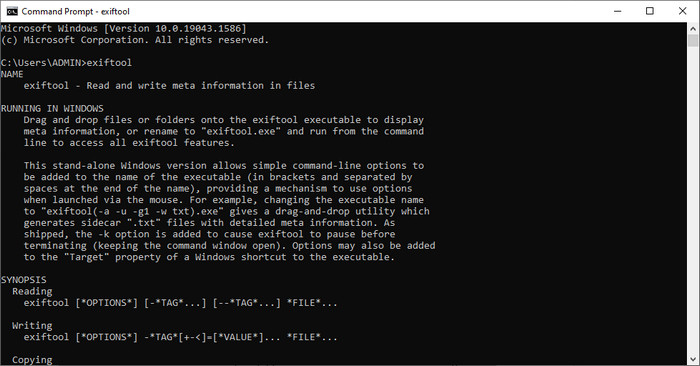
Sama seperti FFmpeg, Alat EXIF adalah perangkat lunak baris perintah gratis yang dapat Anda unduh di hampir semua OS desktop. Dengan perangkat lunak ini, Anda dapat membaca, mengedit, dan membuat metadata pada file Anda yang ada yang tidak dapat diberikan oleh file media lain secara keseluruhan. Perangkat lunak ini dapat mengedit tag pada file video, audio, gambar, dan PDF untuk membuatnya akurat dengan benar. Sebelumnya, kami mengatakan itu sama dengan FFmpeg, dan itu benar, tetapi kodenya berbeda, jadi jika Anda ingin menggunakan alat ini, Anda perlu mempelajari kumpulan kode lain yang tidak terkait dengan FFmpeg. Apakah sulit? Untungnya, kami menambahkan langkah yang mudah dipahami untuk mengedit metadata Webm dengan bantuan alat ini.
Langkah-langkah Cara Mengedit Tag WebM dengan Alat EXIF:
Langkah 1. Download softwarenya di website resminya, kemudian install selanjutnya untuk melanjutkan ke langkah selanjutnya.
Langkah 2. Silakan buka pengelola file, pilih file, dan salin namanya. Kemudian buka CMD, dan ketik kode ini exiftool –contoh file umum.webm untuk melihat informasi dasar tentang file WebM Anda.
Catatan: CMD sama dengan command prompt; Anda dapat menemukannya di windows dan ketik CDM.
LANGKAH 3. Tambahkan kode ini ke prompt untuk mengubah file exiftool -namafile='metadtasample' fileexample.mkv dan tekan Memasukkan untuk memulai proses penambahan metadata.
Bagian 3. FAQ tentang Editor Metadata WebM
Mengapa format WebM populer di situs web HTML 5?
Format WebM adalah salah satu format royalti alternatif yang tumbuh paling cepat yang mengandung elemen video dan audio HTML 5. Format ini menggunakan dua codec berbeda, VP8 dan VP9, yang dikembangkan oleh Proyek WebM.
Bisakah saya menggabungkan file WebM?
Anda dapat menggabungkan urutan file WebM sebelum menambahkan metadata ke dalamnya. Jadi, jika Anda ingin tahu cara menggabungkan beberapa file WebM dengan mudah, klik tautan ini untuk mengetahui lebih lanjut.
Mana yang lebih baik? WebM atau MP4?
Kedua format ini paling baik dalam menyimpan file video dalam perjalanannya, tetapi tujuannya berbeda satu sama lain. Meskipun WebM adalah salah satu format terbaik untuk berbagi online, masih ada kekhawatiran tentang kompatibilitasnya dengan perangkat lain. Jika Anda memiliki masalah yang sama dengan file WebM, kami sarankan untuk mengonversi format ke MP4. Untuk memiliki alat dalam jangkauan Anda, Anda dapat membaca konten dalam artikel ini dengan mengklik ini tautan.
Kesimpulan
Sekarang kita memiliki semua informasi yang kita butuhkan dan mempelajari cara mengedit metadata WebM, sekarang saatnya untuk memilih cara yang sesuai. Jika Anda ingin mencoba alat baris perintah, maka alat FFmpeg dan EXIF adalah solusi terbaik untuk memperbaiki metadata file WebM Anda. Dengan mengikuti tutorial yang kami berikan pada mereka, Anda dapat dengan cepat menyelesaikan tugas. Tetapi jika Anda menginginkan versi pengeditan metadata yang lebih sederhana di WebM Anda, maka FVC Video Converter Ultimate adalah suatu keharusan untuk memiliki alat. Jika keraguan masih ada di pikiran Anda, kami sarankan Anda mengunduh perangkat lunak di desktop Anda untuk mencobanya sekarang!



 Video Converter Ultimate
Video Converter Ultimate Perekam Layar
Perekam Layar



